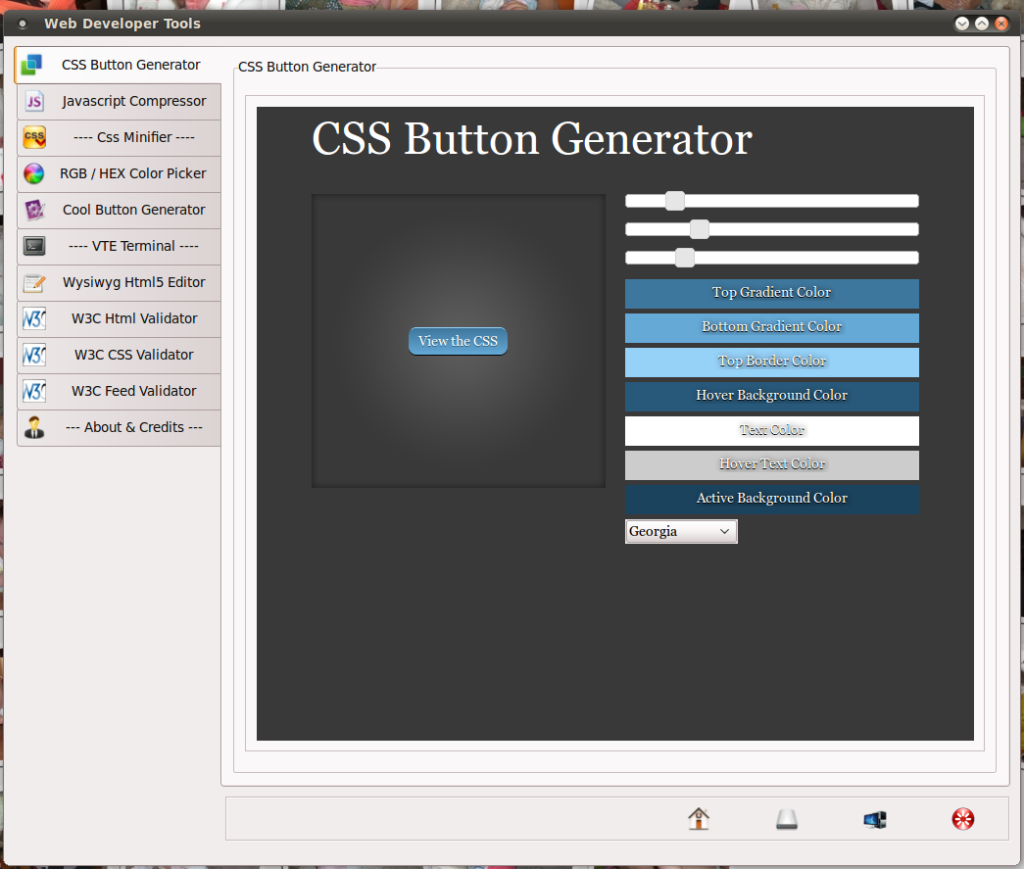El codec "theora" de los videos .ogv de Recordmydesktop está dando muchos problemas:
- Los vídeos .ogv no se suben bien a Youtube y
- La conversión a .avi con mencoder o devede acorta los videos y atrasa el sonido
Kazam es una alternativa a Recordmydesktop e Istambul que aunque
está en una etapa muy temprana de desarrollo, funciona bien al no
utilizar el formato .ogv con el codec de video theora.
Por defecto el formato del video resultante es .mkv que es admitido por
YouTube y también tiene la opción de subirlo a Youtube o VideoBin
directamente en formato .mp4
Página Web:
http://launchpad.net/kazam
Tiene pocas opciones de configuración
aún, pero a favor he de decir que obtiene un video de buena calidad, es
muy estable y sobre todo funciona.
Características:
- Compatible con Ubuntu 10.04 y 10.10
- Alerta al sobreescribir archivos
- Graba vídeo y sonido
- Regulación de la calidad del audio y del video
- Pausa de la grabación
- Método simplificado de subida del vídeo a Youtube o VideoBin
- Opción de vuelta atrás en la ventana de exportación
- Cuenta atrás de 5 antes del comienzo de la grabación
- Renderiza mientras se graba el vídeo
INSTALACIÓN añadiendo repositorios
Podemos elegir entre la versión Estable o la Inestable (de pruebas)
- Para la Versión Estable:
Añadimos los repositorios desde una terminal con el comando:
sudo add-apt-repository ppa:and471/kazam-daily-stable
- Para la Versión Inestable (de pruebas):
Añadimos los repositorios desde una terminal con el comando:
sudo add-apt-repository ppa:and471/kazam-daily-builds
Nota: No añadir los dos repositorios a la vez.
Recargamos con:
sudo apt-get update
E instalamos con:
sudo apt-get install kazam
INSTALACIÓN con paquete .deb
Lo podemos descargar desde Launchpad:
http://ppa.launchpad.net/and471/
Elegimos la versión
estable o la
inestable (de pruebas) .deb y lo instalamos con gdebi (doble click)
Comenzar / Terminar grabación del video
Lo abrimos desde "
Aplicaciones - Sonido y Video - Creador de sesiones de vídeo Kazam": Aparece una cuenta atrás para el comienzo de la grabación
En el panel superior al lado de la fecha y hora aparecerá un icono
cuadrado con un punto en una esquina y haciendo click izquierdo sobre él
podemos pausar o terminar la grabación.
Si no os aparece el icono: click derecho sobre panel - añadir al panel,
selecciona "miniaplicación de indicadores" y pulsa añadi.
Problema de parpadeo de las tarjetas Nvidia al grabar.
Al grabar el Escritorio, las Tarjetas Nvidia provocan un parpadeo al
hacer efectos de compiz (cubo 3D, expo...) que solucionamos:
- Abrimos "Sistema -> Administración -> Nvidia X Server Setting".
- Desplegamos la sección "X Screen 0" y seleccionamos el apartado "OpenGL Settings".
- Desactivamos la casilla "Allow Flipping".
- Reiniciamos las X o el sistema y los vídeos grabados dejarán de parpadear.